こちらではWindows11で特定の種類のファイルを検索する方法をご紹介します、前回「Windows11でフォルダー内のファイル・フォルダ数を調べる」で、指定したフォルダー内のファイルやフォルダーの数を調べる方法をご紹介しましたが、今回ご紹介する特定の種類のファイルを検索する方法を使うことで、目的のフォルダー内から指定した種類のファイルの数を調べる事もできます、手順としてはエクスプローラーの検索機能でファイルの種類を指定した検索を行い、その後に検索オプションで現在のフォルダーだけか、またはすべてのサブフォルダーも含めるのかを選択する事もできます、ちなみにエクスプローラーで拡張子(ファイルの種類)が表示されていない場合は、「Windows11でファイルの拡張子を表示する方法」でご紹介している方法で表示する事が出来ます。
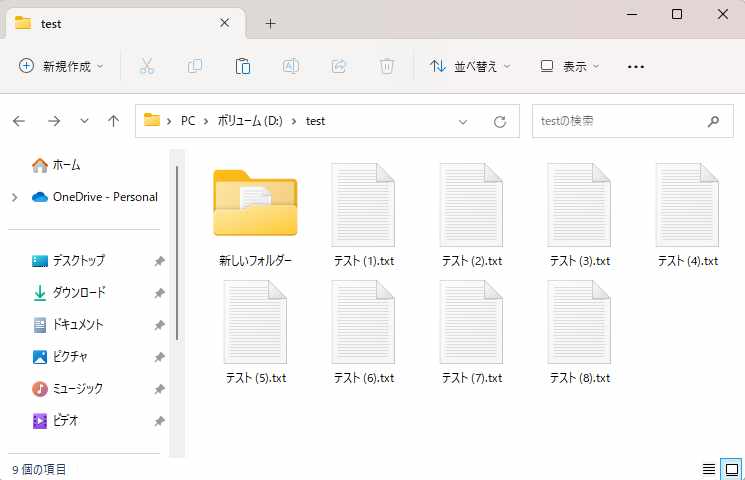
例として上の画像の「test」フォルダーで指定した種類のファイル数を調べてみたいと思います、このフォルダーにはテスト(1)~テスト(8)までの8個の「.txtファイル」と「新しいフォルダー」が1個入っています。
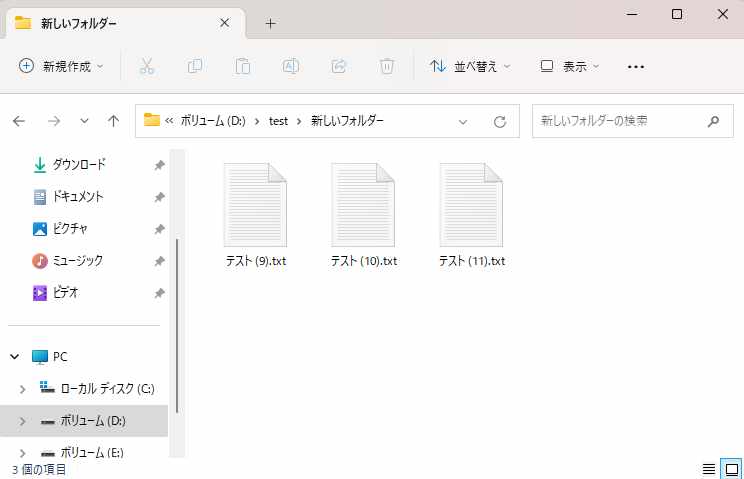
そして新しいフォルダーの中にもテスト(9)~テスト(11)の3個の「.txtファイル」が入っていますので、合計で11個の「.txtファイル」が入ってるわけですね、今回はこの「.txtファイル」を指定してファイルの数を調べてみたいと思います。
サブフォルダーも含めたファイル数を調べる
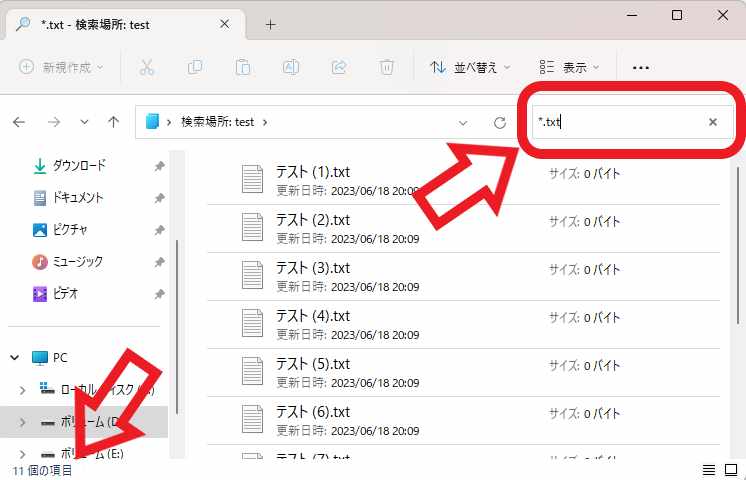
まずはフォルダー内のサブフォルダー内のファイルも含めて、ファイルの種類を指定してファイル数を調べてみたいと思います、まずはエクスプローラーを開いたらファイル数を調べたいフォルダーを開いてください、次にエクスプローラー右上の検索ボックスに「*.ファイルの種類」で検索してみましょう、「*」は半角のアスタリスクという記号ですね、その後にファイルの拡張子を「.(ピリオド)」付きで入力してください、例えば「txt」ファイルを検索したい場合は「*.txt」となる訳ですね、「jpg」ファイルを検索したい場合は「*.jpg」で検索すればいい訳です、これでエクスプローラーの左下をご覧頂くと、サブフォルダー内も含めたすべての「txt」ファイルのファイル数が表示されています。
サブフォルダーは含めずに現在のフォルダーだけのファイル数を調べる
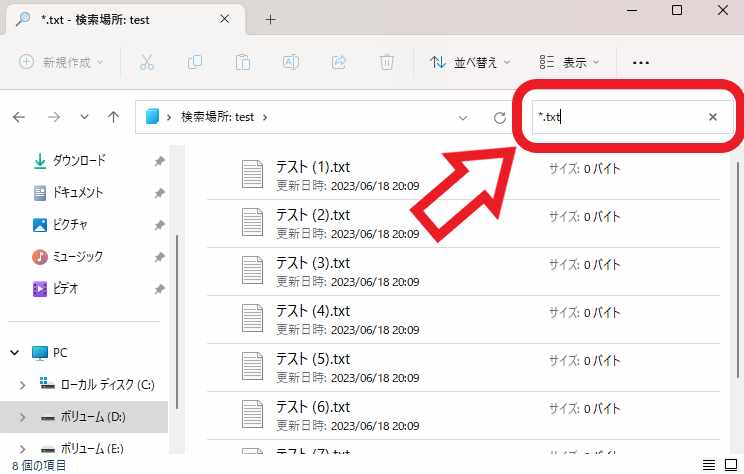
次はサブフォルダー内のファイル数は含めずに、現在のフォルダー内だけで指定した種類のファイル数を調べる方法を確認してみましょう、まずは先程と同じ様にエクスプローラー右上の検索ボックスから、ファイルの種類を指定して検索を行います。
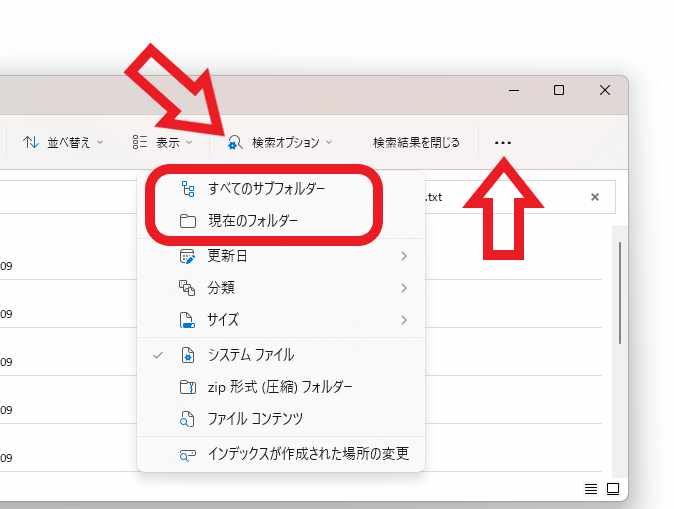
次にエクスプローラー上部のメニューから「検索オプション」をクリックしてください、もし「検索オプション」が見つけられない場合はメニュー右端の「…」ボタンをクリックして、そちらから「検索オプション」をクリックしましょう、検索オプションのメニューが表示されますので「現在のフォルダー」をクリックしてください、これで現在のフォルダー内だけの指定した種類のファイルに絞ることが出来ましたので、エクスプローラーの左下に表示されているファイル数をご確認ください、サブフォルダー内も含めた検索に戻したい場合は、検索オプションの「すべてのサブフォルダー」をクリックしましょう。

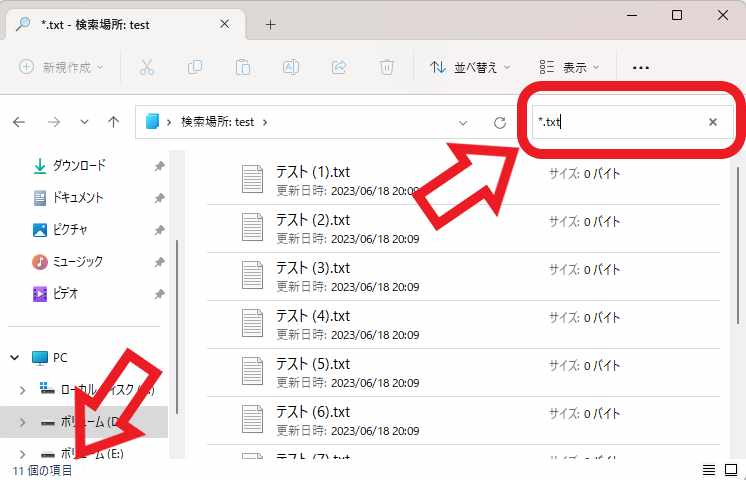
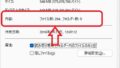
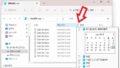
コメント